会声会影X5教程PPT课件
多媒体技术与应用7.2 会声会影X5教程

【视频效果】
640×480
【学习要点】
• (1)添加画面覆叠效果 • (2)覆叠对象运动
【拓展提高】
1.覆叠视频变形
在覆叠轨上的视频或图像不仅可以调整大小(通过调整 视频边沿的8个黄色控制柄),还可以对其进行扭曲变形 (通过调整视频边沿的8个绿色控制柄),从而产生扭曲 和透视效果,如图6-90所示。
八、创建视频文件
会声会影可创建的视频文件格式众多,建议使用
wmv格式,体积小,依视频文件长短以及电脑配置的 高低,文件的创建需要一定的时间。
九、结语
制作一个好的作品 需要依靠各种其它软件 的配合才能完成,因此, 在学习会声会影的同时 可学习其它软件,如 photoshop,光影魔术 手,美图秀秀等。
【任务描述】
一、插入给定的视频素材,并利用画面覆叠功能制作如图动 态画中画效果,如图6-67所示。具体要求:
(1)插入视频“三军仪仗队”、“武器装备”、“遨游太空”制作 三段画中画效果;
(2)视频“三军仪仗队”从左上角加入、右下角退出; (3)视频“武器装备”从右下角加入、左上角退出; (4)视频“遨游太空”从左边加入、右边退出。
5、预览:分整个项目与所选素材。
六、多媒体文件的编辑
6、编辑导入轨道的素材: (1)修剪: ①剪刀工具②单素材修整器③直接在项目时间轴上修整 ④按场景分割⑤多重修整视频 (2)调整素材大小和变形素材:(黄色拖柄调大小,绿色拖柄 倾斜变形) (3)调整视频素材回放速度 (4)反转视频回放 (5)替换素材
【学习要点】
• (1)添加视频 • (2)剪辑视频 • (3)删除视频 • (4)分割音频 • (5)影片保存输出
会声会影X5基础教程

1.点击“预览”选项卡 2.将默认C盘前的勾点掉(不打勾) 3.将第二个文件夹前的勾点上,并创建一 个新文件夹 4.将“硬盘”换成电脑剩余空间较大的一 个 注意:硬盘不要选择C盘。
1.点击“智能代理”选项卡 2.勾选“启用智能代理” 3.设置代理文件夹 注意: 代理文件夹可以随意建,原则上选择存储空间 较大的位置。
12
编辑素材
修改该数值可以对音量大小进行调整 默认值:100,范围:0~500
点击音频轨上的可以拖动调整位置
13
编辑素材
注意: 此时保存的是项目文件,vsp格式,
项目完成后,点击“文件/保存”,存储项目
下次打开该文件还能够编辑项目文件。
14
四、输出视频
点击“分享”模块,可进行视频的输出
设置完成后点“确定”
5
二、导入素材
点击“编辑”模块
点击“编辑”模块, 选择“素材库管理器”
点击中间的图标,切换成“时间轴视图”
6
导入素材
在“素材库管理器”模块中,可以新建用以存放素材的文件夹, 方便归类和整理。
选择对应的素材文件夹, 点击“加载”图标,导入拍摄的视 频或者图片。
注意:视频、音频(录音)、图片最好放进不同的文件夹,避免混淆。
7
三、编辑素材
“色彩校正”可以调节视频的亮 度、饱和度等参数---要出现该区 域,需要在时间轴上选中视频段
该区域可以调整时间轴的显示范围
将导入的视频,点住并拖入视频轨
8
编辑素材
预览区播放按钮,注意前部的“素材/项目”选项。 选择“素材”时,只播放被选视频段,选择“项目”则播放 所有放入视频轨的视频。
--此步骤可以将视频中不需要的部分删除
点击静音按钮,可以消除该视频的声音
《会声会影X5教程》PPT课件

分享是一种习惯!你一个苹果我一个苹果, 两人交换还只有一个苹果! 你一个经验,我一个经验, 加起来就是双倍经验。 让我们的智慧无限放大吧!
还有项目属性 【设置】【项目属性】 也可以设置一些参数
插入素材
1、若用会声会影自带素材,可以直接单击右上的素材库内的微缩 图并拖动到【故事板】(时间轴) 2、自己的视频插入,在【素材库】下拉三角处选择video,然后单 击右边第一个文件夹,并将素材导入到里面。 或者采用在轨道处单击右键,选择插入视频
图片滤镜添加
★在素材库区的 单击下拉三角选择【视频滤镜】(即video filter) ★将滤镜模板拖动到图片或者一段视频上面
注:由于插入滤镜在生 成的时候很费内存,所 以不建议连续用滤镜模 板。否则插入滤镜模板 时常显示内存不足。
与转场不同的是,滤镜 效果直接拖到单个文件 进行覆盖。
拖动到这上面
调整音乐交接处
★单击 淡入淡出可以控制
★或者选择单击【音频视图】,将鼠标放到音乐线上点击几 个小方点,然后将鼠标放到方点上时会变成一个小手,然后 向下拉动,也可以使音量逐渐减小
多点击几个这样的点
文件的保存
对于一次不能编辑完的文件,需要临时保存成工程 文件,以后可以继续编辑,只需将文件另存为*.VSP格式 即可。
★经过一段时间的渲染后,会在你保存的位置产生一个视频文件 了,点击播放就可以看到你的作品最终效果了。
实例一:使用会声会影x5制作电子相册
电子相册-案例
电子相册-步骤详解
实例二:使用会声会影x5制作录像课
录像课-出的图片素材、音乐素材 加入转场效果、自动摇动和缩放效果 制作电子相册并生成mp4文件。 二、根据给出的图片、视频等素材, 按照一师一课要求制作2分钟左右教 师讲课视频录像。并生成MP4文件。
视频剪辑软件-会声会影使用ppt课件

一、会声会影功能界面介绍
2、介绍素材库各项内容,以及素材库区域针对素 材所做的调整。
一、会声会影功能界面介绍
3、介绍工作区,进行影片剪辑的场所,可以 加入不同效果,最后输出内容就是在工作区所做 动作相加的结果,工作区分为3个不同的显示模 式,分别为故事板,时间轴和音频显示。基本做 影片剪辑是在故事板剪辑模式下制作,转场效果 也是在故事板模式下面操作。时间轴可以处理不 同影音轨和文字轨的复叠合成效果。音频模式可 以针对影片里面的声音或者是单独的音乐文件进 行调节。
一、会声会影功能界面介绍
4、预览区域的素材和项目的区别。
5、窗口左上角的功能列。
二、影片截取及收集素材
1、从外接设备截取影片的4种方式 ①捕获视频:捕捉来自摄像机和摄像头的动态视
频,摄像机包括DV摄像机和HDV摄像机。 ②DV快速扫描:先经过扫描的方式让我们决定是
否截取该片段。 ③从DVD/DVD-VR导入:主要是从dvd光盘摄像机的
3、介绍捕获视频的详细方法 4、介绍DV快速扫描方法 5、介绍从从DVD/DVD-VR导入视频的方法 6、移动Mobile设备导入
三、影片剪辑与素材调整
1、介绍如何进行素材的剪辑剪接和素材基本属性的 调整,素材的剪接的工作分为剪和接的动作。
三、影片剪辑与素材调整
2、项目素材比例的选择。把素材做好排列,针对 某个素材进行修剪。修剪概念就是把需要的画 面保留下来,不要的画面排除在外。
六、旁白录制与主题配乐
六、旁白录制与主题配乐
2、配乐的制作,把资料库里面的声音拖拽至音乐 轨,对声音进行属性的调整。音乐除了从内建 资料导入,还可以从音乐cd导入。
七、影片分享与主题光盘制作
1、多种格式视频的输出,自定义输出。回录到DV, 必须先创建dv视频文件,才能回录。
会声会影x5中文版安装注册教程(图文详解)

会声会影x5中⽂版安装注册教程(图⽂详解)
会声会影 X5功能强⼤、操作简便,相信定会给你带来超常的愉悦享受。
下载地址:
会声会影x5的四⼤改进:
1、加快了影⽚的⼯作流程;
2、改变了模板素材库,成为窗⼝式的媒体库,并在编辑栏中增加了⼀个即时项⽬(视频模板},⼤⼤⽅便的编辑⼈员的操作过程,通过添加⽂件夹可对素材进⾏分类;
3、优化了播放项⽬及素材的功能,消除了原软件素材视频不显⽰的不⾜;
4、视频栏、素材栏及轨道栏三⼤块可放⼤缩⼩,给操作者提供了⽅便。
1、完成“会声会影 X5”安装后,点击桌⾯“Corel VideoStudio Pro X5”图标,
进⾏必要的“账户”注册;
2、在出现主界⾯后会跳转到“30剩余天”(注:原⽂如此)界⾯;点击该界⾯左下⾓的“已经购买”按钮,出现激活界⾯:“请输⼊你的序列号”;
点击已经购买按钮,输⼊官⽅给的序列号,即可正常使⽤了!
——按照以上⽅法正确操作,绝对 100% 能够顺利成功激活!。
会声会影X5入门
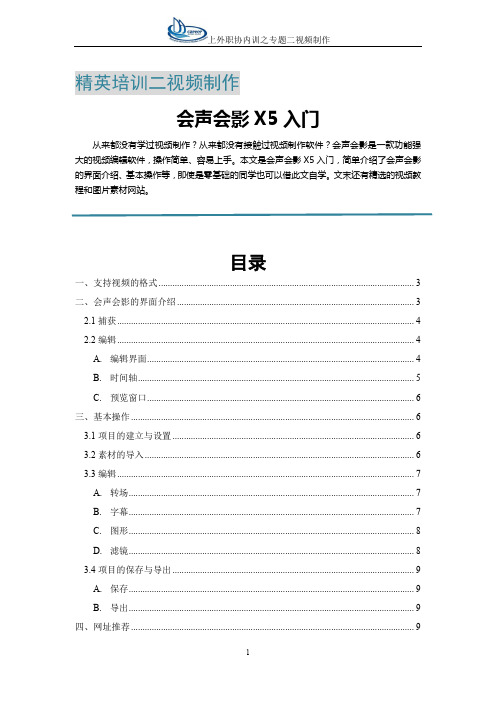
精英培训二视频制作会声会影X5入门从来都没有学过视频制作?从来都没有接触过视频制作软件?会声会影是一款功能强大的视频编辑软件,操作简单、容易上手。
本文是会声会影X5入门,简单介绍了会声会影的界面介绍、基本操作等,即使是零基础的同学也可以借此文自学。
文末还有精选的视频教程和图片素材网站。
目录一、支持视频的格式 (3)二、会声会影的界面介绍 (3)2.1捕获 (4)2.2编辑 (4)A.编辑界面 (4)B.时间轴 (5)C.预览窗口 (6)三、基本操作 (6)3.1项目的建立与设置 (6)3.2素材的导入 (6)3.3编辑 (7)A.转场 (7)B.字幕 (7)C.图形 (8)D.滤镜 (8)3.4项目的保存与导出 (9)A.保存 (9)B.导出 (9)四、网址推荐 (9)4.1网上视频教程 (9)4.2图片素材 (10)五、会声会影X5下载 (10)一、支持视频的格式首先我要讲的是视频格式的问题,会声会影能够编辑的文件格式是有限的,大家看电影常用的rmvb和mkv格式的视频文件都不能直接导入,需要用格式工厂来转换成别的格式比如Mp4。
建议大家下载安装一个Quicktime,它能让绘声绘影支持更多的视频格式。
二、会声会影的界面介绍1—步骤面板2—菜单栏3 —预览窗口4 —导览面板5 —工具栏6 —项目时间栏7 —素材库8—素材库面板9 —选项面板会声会影分三个界面,捕获,编辑,分享,分别用于导入素材,制作视频,导出成品这三个工序。
2.1捕获功能:1)从你的摄像头录下视频2)从你插进电脑的各种摄影器械或优盘中提取3)从你电脑里选择你要导入的视频文件4)录下你的电脑屏幕不过,捕获这个界面基本用不到,因为编辑界面有相应的东西......2.2编辑A.编辑界面点击进入编辑界面,此界面一般分成三个区域左侧竖着的这一栏上有六个按钮,分别是——————————→这部分是文件夹,按“添加”就可以创建新文 件夹,作用是便于管理素材。
会声会影X5速成教程

丁进波
1.软件简介
2.准备阶段 3.制作阶段 4.输出阶段
1、会声会影软件简介
会声会影是由加拿大Corel公司开发的一款
大动画、DV、HDV影片剪辑软件,具有视
频捕获和编辑功能。
会声会影简单易用,功能丰富,在国内具 有很高的普及度。
1、会声会影软件简介
目前,会声会影的版本有很多,最高版本
(3)分割音频
❷在该视频上右击,选择快 捷菜单中的“分割音频”命 令(“静音”可以实现该视 频静音)
❶在视频轨上选中 要处理的视频素材
3、编辑阶段
• (4)配音 • ❶单击时间轴上要配音的位置; • ❷单击工具栏上的“录制/捕获选项” 按钮,选择“画外音”选项,并单击“开 始”按钮; • ❸用麦克风进行配音; • ❹按Esc或空格键结束配音。
(6)制作转场效果
• ❶单击“素材库面板”上的“图形”按钮, 将黑色图形(第一个)拖曳到视频轨上需 要设置转场的对象之后(或之前); • ❷单击“素材库面板”上的“转场”按钮; • ❸在上方(收藏夹处)选择转场种类; • ❹将转场效果拖曳到黑色图形和素材之间; • ❺利用选项面板设置转场时间。
❶单击“素材库面 板”上的“图形” 按钮,将黑色图形 (第一个)拖曳到 视频轨上需要设置 转场的对象之后 (或之前)
为X8旗舰版,本次学习的是“会声会影X5”
版本,大家可以从网上搜索下载。
菜单栏
步骤面板:视 频编辑流程
1、软件简介
素材库面板:包含素材 库、模板、转场、标题、 图形、滤镜和选项
预览窗口:可随 时演示编辑效果
导览面板:预览和编 辑项目中使用的素材 工具栏 项目时间栏
2、准备阶段
在制作视频之前,先要有一个清晰的流程。要事先准备 好需要用到的视频、图片、声音等文件素材,并利用相 关工具软件进行必要的处理,如视频的剪辑,图片的裁
- 1、下载文档前请自行甄别文档内容的完整性,平台不提供额外的编辑、内容补充、找答案等附加服务。
- 2、"仅部分预览"的文档,不可在线预览部分如存在完整性等问题,可反馈申请退款(可完整预览的文档不适用该条件!)。
- 3、如文档侵犯您的权益,请联系客服反馈,我们会尽快为您处理(人工客服工作时间:9:00-18:30)。
5、覆叠轨
覆叠轨放置的是在视频轨上面的视频或图片。 比如要达到画中画的效果,就需要一个视频在视 频轨,一个视频在覆盖轨,然后调整覆盖轨视频的 大小位置,就可以达到画中画效果了。 把需要的素材拖动到覆叠轨上,选中素材,利用 选项面板进行修改!
5、覆叠轨
6、标题
标题文字需要放在标题轨上,比如音乐歌词,电 影字幕。
会声会影具有图像抓取和编修功能,是一款功能 强大的一体化视频编辑软件,是一套强大的VCD、HD 高清视频编辑软件。
同时,它也是我们用户在工作、生活中制作视频 的最佳帮手。
会声会影是最简单好用的DV、影片剪辑软件。
Байду номын сангаас
菜单栏
步骤面板:视 频编辑流程
1、软件简介
预览窗口:可随 时演示编辑效果
导览窗口:预览和编 辑项目中使用的素材
编辑面板:包含素材库、 模板、转场、标题、图 形、滤镜和选项
时间轴
2、素材准备
在编辑视频之前,首先要有一个清晰的流程,知 道需要用到哪些视频、图片、声音等素材,并利用工 具软件进行简单的处理。
在计算机上新建一文件夹,把所有的素材复制到 这个文件夹中。
把文件夹中的素材导入到会声会影的素材库中, 以便在编辑视频过程中随时调用。
拖曳时间轴标尺上的当前位置标记到所需要处, 单击步骤选项卡中的“标题”按钮,切换至标题面 版。在预览窗口中双击鼠标,进入标题编辑状态。
输入文字后利用选项面板进行修改。
6、标题
7、片头片尾模板
1、使用模板 单击步骤面板上的即时项目,找到需要的模板,
右击,选择添加到开关或结尾。 选中需要修改的素材,右击,替换素材,替换成
3、编辑素材
3、插入声音 从素材库把需要的声音拖到时间轴上,选中需要
的声音,利用导览栏工具和选项面板,进行相应的 更改。
3、编辑素材
4、转场效果
单击编辑面板中的转场,拖动需要的转场效果到 所需的素材上,单击选项修改。
转场效果有很多种:擦拭、卷动、滑动、闪光、 伸展、推动、相册等。
4、转场效果
自己的素材即可。
7、片头片尾模板
7、片头片尾模板
2、导入模板 单击步骤面板上的即时项目,选中自定义,单击
右边的导入一个模板项目,找到要导入的模板,单 击打开,加入到模板自定义组合中。
7、片头片尾模板
写在最后
经常不断地学习,你就什么都知道。你知道得越多,你就越有力量 Study Constantly, And You Will Know Everything. The More
会声会影视频编辑软件
使用入门
No Image
电子商务
第一章 电子商务概述
授课人:付柏
No Image
会声会影视频编辑软件
1、软件简介 2、素材准备 3、编辑素材 4、添加效果 5、覆叠轨使用 6、添加标题 7、分享视频
2. 文档的输入和编辑
1. 文档的输入 2. 文档的编辑 3. 典型实例
1、软件简介
You Know, The More Powerful You Will Be
谢谢大家
荣幸这一路,与你同行
It'S An Honor To Walk With You All The Way
演讲人:XXXXXX 时 间:XX年XX月XX日
2、素材准备
2、素材准备
2、素材准备
3、编辑素材
1、插入图片 从素材库把需要的图片拖到时间轴上,选中需要
的图片,利用选项面板,进行相应的更改。
3、编辑素材
3、编辑素材
2、插入视频 从素材库把需要的视频拖到时间轴上,选中需要
的视频,利用导览栏按钮和选项面板,进行相应的 更改。
3、编辑素材
